HL-2460
FAQ & Fehlerbehebung |
Drucken Sie auf Umschlägen.
Verwenden Sie keine der folgenden Umschlagtypen, da diese Probleme mit dem Papiereinzug verursachen können:
- Umschläge, die beschädigt, gewellt, zerknittert oder unregelmäßig geformt sind
- Umschläge, die extrem glänzend oder stark strukturiert sind
- Umschläge mit Verschlüssen, Druckknöpfen oder Bindegürtel.
- Umschläge mit selbstklebenden Verschlüssen.
- Umschläge aus Baggy-Konstruktion.
- Umschläge, die nicht scharf geknickt sind.
- Geprägte Umschläge.
- Umschläge, die zuvor mit einem Laserdrucker gedruckt wurden.
- Umschläge, die auf der Innenseite vorgedruckt sind.
- Umschläge, die nicht gleichmäßig angeordnet werden können, wenn sie in einen Stapel gelegt werden.
- Umschläge mit Papier, das die Papiergewichtsvorgaben für den Drucker überschreitet.
- Schlecht gefertigte Umschläge mit Kanten, die nicht gerade oder gleichmäßig quadratisch sind.
- Umschläge mit transparenten Fenstern, Löchern, Ausschnitten oder Perforationen.

DIE VERWENDUNG DER OBEN AUFGEFÜHRTEN UMSCHLÄGE KANN ZU SCHÄDEN AM DRUCKER FÜHREN. SOLCHE SCHÄDEN SIND NICHT DURCH EINE GARANTIE ODER EINEN SERVICEVERTRAG ABGEDECKT.
Vor dem Drucken von Umschlägen müssen Sie den Umschlagstapel gut Fächern, um Papierstaus und Fehleinzüge zu vermeiden.
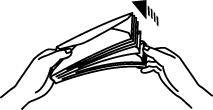
- Legen Sie nicht gleichzeitig verschiedene Papiertypen in die Papierkassette ein, da Papierstaus und falsche Zuführungen auftreten können.
- Drucken Sie keine Umschläge mit 2-seitigem (Duplex) Druck.
- Für den korrekten Druck müssen Sie in Ihrer Softwareanwendung dasselbe Papierformat auswählen wie das Papier im Fach
- Wenn Ihre Anwendungssoftware die Auswahl des Papierformats im Menü Drucken nicht unterstützt, können Sie das Papierformat auf dem Bedienfeld des Druckers im Menü PAPIER ändern.
Um Kuverts zu bedrucken, befolgen Sie die nachstehenden Anweisungen:
- Öffnen Sie das Mehrzweckfach, und senken Sie es vorsichtig ab.

- Ziehen Sie die Multifunktions-Verlängerungsklappe heraus.

- Öffnen Sie das Ausgabefach Druckseite oben

- Stellen Sie sicher, dass Sie die Verlängerung des Ausgabefachs mit der Druckseite nach oben herausziehen.

- Legen Sie die Umschläge so in das Mehrzweckfach ein, dass sie die Rückseite des Fachs berühren und unter der Grenzwertmarkierung bleiben.
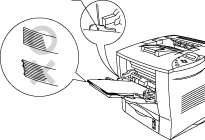
Stellen Sie sicher, dass das ordentlich gestapelte Papier richtig in das Mehrzweckfach eingesetzt ist. Andernfalls wird das Papier möglicherweise nicht richtig eingezogen, was zu einem schiefen Ausdruck oder einem Papierstau führt
- Drücken Sie die Papierbreitenverstellung, und schieben Sie sie, um sie an das Umschlagformat anzupassen.
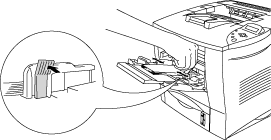
- Die Druckfläche muss mit der Druckseite nach oben zeigen.
- Die Vorderkante muss nach innen platziert werden, damit sie leicht am Drucker anliegt.
- Die Oberseite des Papierstapels muss sich unter den Führungen befinden, die sich auf beiden Seiten des Fachs befinden
- Ändern Sie die folgenden Einstellungen im Druckertreiber.
PCL-Treiber:
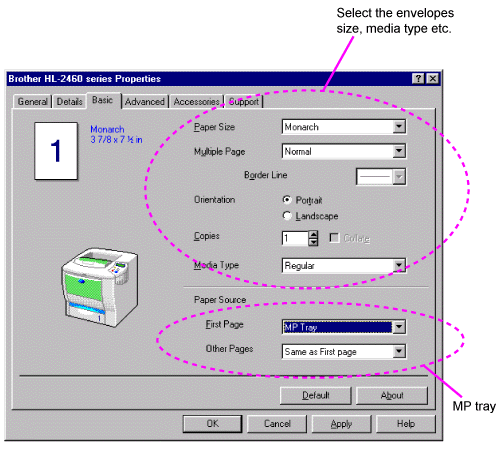
BRScript-Treiber:
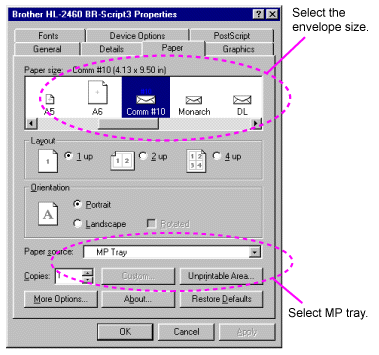
- Beim Drucken wird das innere Fach automatisch angehoben, um Papier in den Drucker einzulegen.
- Wenn Umschläge während des Druckens verschmiert werden, stellen Sie die Druckdichte im QUALITÄTSMODUS mit der Einstellung auf dem Bedienfeld für dunklere Ausdrucke auf einen höheren Wert ein.
- Umschlagkanten, die vom Hersteller verklebt wurden, sollten sicher sein.
- Alle Seiten sollten korrekt gefaltet werden, ohne Falten oder Falten.
Die meisten Umschläge funktionieren auf Ihrem Drucker akzeptabel. Einige Umschläge haben jedoch aufgrund ihrer Konstruktion Probleme mit der Zufuhr- und Druckqualität. Ein geeigneter Umschlag sollte Kanten mit geraden, gut gefalzten Falten haben und nicht mehr als zwei Papierstärken entlang der Vorderkante aufweisen. Der Umschlag sollte flach liegen und keine baggy oder fadenscheinigen Konstruktion haben. Kaufen Sie hochwertige Umschläge nur von einem Lieferanten, der weiß, dass die Umschläge in einem Laserdrucker verwendet werden. Alle Umschläge sollten vor der Verwendung getestet werden, um die gewünschten Druckergebnisse zu erzielen.
Brother garantiert oder empfiehlt die Verwendung eines bestimmten Umschlags nicht, da sich die Eigenschaften des Umschlags vom Hersteller des Umschlags ändern können. Die gesamte Verantwortung für die Qualität und Leistung von Umschlägen liegt beim Kunden.
